Общий обзор кассы Штрих-М 01Ф
На рынке кассового оборудования не так много доступных моделей. Среди них лучшей считается онлайн-касса Штрих-М. Данный фискальный регистратор создавался для удовлетворения обновлённых требований Федерального закона ФЗ-54. Он подходит для использования как малыми предприятиями, так и индивидуальными предпринимателями. В корпус аппарата фискальный накопитель (ФН) устанавливается изначально, в базовой комплектации. Такую кассу можно использовать как для мобильной торговли, так и для ведения бизнеса в удалённых районах.

Характеристика Штрих-М
Передача данных в ОФД возможна по трём каналам: через порты COM, USB и Ethernet. В устройстве используется японский термопринтер Kyocera, способный печатать со скоростью до 200 мм в секунду. Он работает с лентами шириной 80 мм и диаметром катушки до 83 мм. Аппарат Kyocera выдаёт в строке до 48 символов и может печатать графические изображения, штрих- и QR-коды. В кассе установлено средство для автоматического отрезания чеков. Среди дополнительных портов устройство поддерживает разъёмы:
- RJ12;
- RS232
- USB.
Касса весит 3.4 кг, её габариты: 150/225/130 мм (Ш/Г/В).
Устройство поддерживает системы семейства Windows (NT, 2000, XP, 7, 8, 10) и Linux, а также Mob, CE.NET.
Какой комплект поставляет производитель
Покупая кассу Штрих-М, пользователь получает:
- само устройство;
- кабель передачи данных (USB) и питающий;
- блок питания;
- расходные материалы (термоленту для принтера);
- документацию на оборудование.

Стандартная поставка не включает CD с руководством и утилитами. Разработчик предлагает их скачать со своего официального ресурса. В случае необходимости остальные кабели для подключения периферии можно купить отдельно.
Внешнее оформление
Внешне данный торговый аппарат похож на более старую модель Штрих М ФР-К. Кардинальная разница у этих моделей только во внутренней начинке. Корпус окрашен в строгий чёрный цвет, что визуально придаёт устройству изящности. Для удобства использования дизайнеры корпуса сгладили все углы, сделав их маловыраженными. Сам корпус изготовлен из добротного пластика, не скрипит и не деформируется даже под достаточно сильным воздействием. Даже при длительном использовании пластик кассы не изнашивается, сохраняя приличный вид. Сборка находится на хорошем уровне, стыки подогнаны почти идеально, влага и пыль точно не проникнут в корпус. Большое внимание уделив мелочам, производитель попытался создать устройство с более длительным ресурсом.

Фронтальная часть
Передняя панель устройства оснащена двумя светодиодами и клавишей для прокрутки чеков. На корпусе находится минимум самых важных для работы управляющих элементов. Все клавиши могут программироваться и выполнять несколько функций, даже кнопка прокрутки. Открыть и зафиксировать в таком положении крышку для замены чековой ленты можно одним нажатием.
Расположение элементов внутри корпуса
Для беспрепятственного попадания внутрь кассы разработчиками предусмотрена простая конструкция корпуса, требующая от техника откручивания винтов нижней панели. Отсюда можно получить доступ к основной плате и другим деталям устройства. То есть не нужно разбирать устройство полностью.
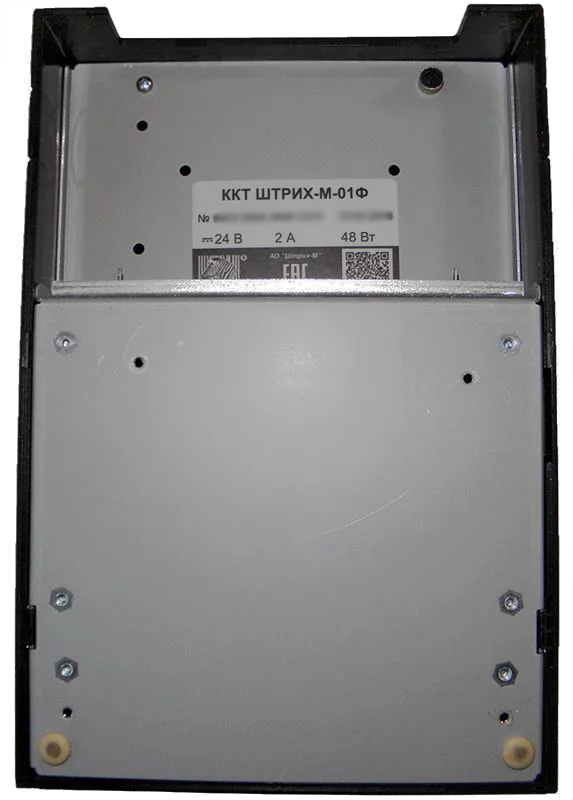
Штрих М 01Ф создавалась на основе предшествующей версии Штрих М ФР-К, но отличается возможностью передавать данные в ОФД (для соответствия обновлённому закону 54-ФЗ).
Системная плата закреплена в устройстве очень надёжно, она пропаяна двусторонней пайкой, что в несколько раз увеличивает её ресурс. К тому же сама эргономика размещения блоков внутри устройства достойна похвалы. Всё продумано максимально эффективно, чтобы использовать имеющийся объём, причём элементы при этом не нагромождены. К ним есть доступ, обеспечивается воздухообмен, препятствующий перегреву отдельных элементов.

Касса очень удобна в использовании
Все, кто когда-либо работал со старыми кассами семейства Штрих, знают, насколько они удобны. И версия Штрих М 01Ф в этом плане достигла истинного совершенства. Аппарат имеет в нижней консоли крепежи для вертикальной фиксации, что позволяет цеплять аппарат на стену (такая опция очень полезна в стеснённых условиях на рабочем месте операциониста). Однако крепежи не входят в стандартную поставку, их придётся заказывать у компании отдельно.

Автоотрезчик позволяет во много раз ускорить процессы выдачи чека клиентам, сократить число операций кассира (что повысит его эффективность работы). Оптимальный размер и вес позволят кассе удобно располагаться даже на скользкой поверхности прилавка.
Как производить замену кассовых лент
Для облегчения обслуживания аппарата кассиром разработчики создали простую и крайне надёжную систему замены расходников (чековых лент). На этом аппарате поменять катушку можно нажатием специальной кнопки, которая откроет крышку. Старый рулон извлекается, новый устанавливается, крышка опускается, и всё — операция закончена! Больше не нужны никакие настройки.

Менять ФН в аппарате Штрих-М стало куда удобнее, чем в предшествующих версиях кассы. Разработчики создали новую конструкцию, предоставив пользователям дополнительный комфорт повседневного использования своей продукции. Накопитель находится прямо на главной плате, надёжно закреплён. Не может выпасть даже в случае довольно сильной вибрации. В случае замены не потребуется разборка всего кассового аппарата. Все многочисленные кабели и шлейфы больше не мешают техническому персоналу проводить обслуживание кассы.
Как касса снабжается питающим напряжением
Модель Штрих запитана от стандартного блока питания, который несложно купить в любой специализированной торговой точке. Изделие высококачественное, работает от бытовой сети переменного тока напряжением от 100 до 220 Вольт и частотой 50 - 60 Гц. Во время работы адаптер не греется. Он отлично справляется в условиях нестабильной подачи напряжения в электросетях, что очень характерно для удалённых районов нашей страны.
Поддерживаемые кассой интерфейсы
Аппарат для взаимодействия с периферией оснастили богатым выбором портов. Тут и разъёмы COM, USB для подключения к ПК, и порт Ethernet для передачи информации о продажах в налоговый орган через ОФД.

Аппарат оснастили возможностью выйти в сеть посредством мобильной сети 3G (на некоторых моделях предусмотрено гнездо для SIM-карты).
Производитель рекомендует использовать проводную сеть, а беспроводные каналы применять как резервные источники интернет-соединения.
Касса оснащена удобными утилитами для повседневной работы оператора. С ними несложно выполнять все необходимые действия с минимальными усилиями.
Поддержка периферии
Производитель предусмотрел для Штрих М 01Ф расширение функционала за счёт присоединения дополнительного оборудования, такого как денежные ящики, через интерфейс RJ-11. Чтобы вывести информацию на внешний дисплей, имеется порт DB9 (RS232C). Адаптер питания подключается через разъём TCS7960-53-2010.
Всё гнёзда сделаны качественно, штекеры кабелей в них входят туго, в процессе использования не разбалтываются.
Аппарат изначально получил большую библиотеку устройств, поэтому любой драйвер находится автоматически. Внешняя аппаратура распознаётся автоматически, хотя предусмотрена и настройка вручную (используется очень редко).
Как выполняется печать
Данный фискальный регистратор оснащён японским термопринтером марки Kyocera. У него огромная скорость печати — до 200 мм/с. С ним операционист мгновенно обслужит клиента, очередь на кассе не успеет собраться даже при интенсивном посещении торговой точки.

Изменением стало и то, что данный принтер может наносить логотипы (изображения), штрих- и QR-коды. Общий же недостаток принтеров этой серии — среднее качество печати. Но зато имеется большой набор предустановленных шрифтов и даже возможность создания собственного эксклюзивного шрифта для чеков.
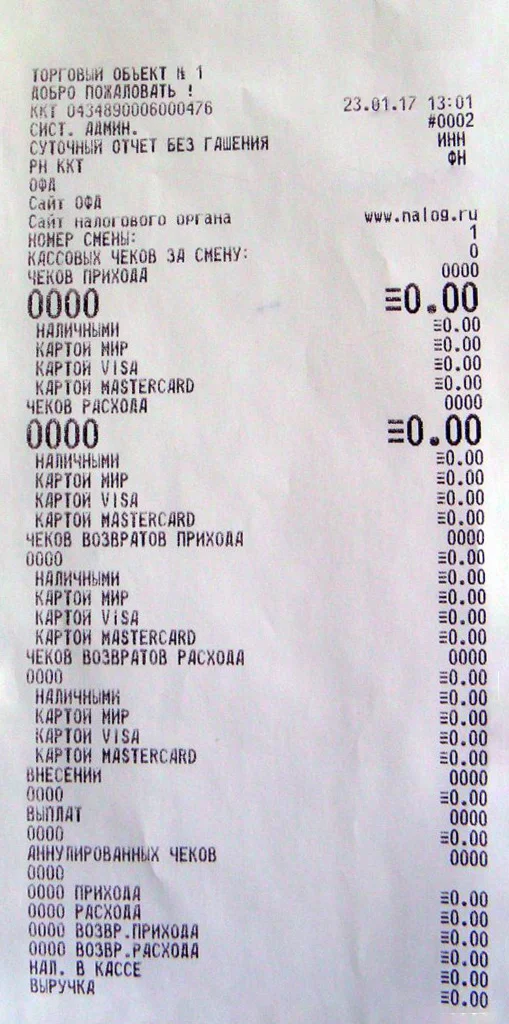
Данная касса, благодаря системе автоматического обрезания чеков, выделяется в своей ценовой нише. Есть, конечно, и некоторые замечания по размещению гаджета. Он расположен очень низко: чтобы использовать обрезчик, приходится два раза нажимать клавишу прокрутки.
Богатство функций
ККТ Штрих разрабатывалась под обработку обычного набора торговых операций, в который входят:
- запись и сохранение фискальных данных;
- отправка информации в ОФД, а через него в налоговую службу;
- печать чеков для покупателя (с возможностью нанесения дополнительной информации).
Простота работы с встроенной кассовой программой предполагает недлительный курс освоения неподготовленными операторами.
Настройка кассы сводится к установке необходимых драйверов и сетевого соединения, позволяющего как локальное, так и удалённое управление аппаратом.
По инструкции следует поставить общий драйвер JAVA POS и OPOS-драйвер ФР. С ними касса сможет работать совместно с ПК любого форм-фактора (планшетные, ноутбуки, стационарные), оснащёнными системами семейства Linux или Windows.
Неприглядные и позитивные стороны устройства
Штрих М 01Ф имеет такие сильные стороны:
- полноценная поддержка обновлённой редакции ФЗ 54-ФЗ;
- малая стоимость;
- возможность печатать графику, QR- и штрихкоды;
- поддержка распространённого формата чековой ленты (до 80 мм).
Среди негативных моментов следует отметить:
- не особо удачный принтер (печатает он быстро, но качество низкое);
- заминки в работе автоотрезчика чеков;
- бедную комплектацию аппарата (в стандартном комплекте даже диска с программами и драйверами нет, также отсутствует инструкция на бумажном носителе). Всё это нужно отдельно качать на сайте разработчика.
Самым серьезным замечанием к устройству можно назвать плохое качество печати принтера. Но с другой стороны, QR-коды, изображения всё равно получаются, различимы и считываются оборудованием.
Как подключить кассу к ПК
Для начала работы кассу необходимо подключить к компьютеру. Нужен кабель типа RS232 или USB версии минимум 2.0 типа TypeA-TypeB (стандартный), для них отдельных драйверов применять не нужно.
После подключения кабеля нужно:
- в интернете найти сайт по кассе и перейти на него;
- в разделе «Скачать» выбрать пункт «Драйверы» и загрузить «Штрих-М: Драйвер ККТ 4.14.688». Если драйвер установлен, нужно проверить его версию, ниже 4.14 нужно обновлять в любом случае;
- установить скачанный файл драйвера без изменения настроек инсталлятора (всё нужно оставить по умолчанию);
- затем запустить операцию «Тест драйвера»;
- перейти по адресу: «Состояние»/«Настройка свойств»/«Поиск оборудования»;
- в окошке, где будет производиться поиск оборудования, нужно нажать клавишу «Начать» (слева высветится перечень COM-портов, как виртуальных, так и физических). После обнаружения устройства записать цифру порта и скорость работы оборудования, а потом закрыть окошко;
- нужно выставить настройки, полученные из окна «Поиск оборудования», в окно «Свойства». Например, COM 4 и скорость 9044.
- выбрать «Проверка связи», сразу внизу окна «Код ошибки» появится строка с надписью: «ШТРИХ-М-02Ф №…» (последние цифры — это серийный номер устройства).
- закрыть программу, и всё — включение и определение устройства завершено.
Установить связь кассы с сетью
Чтобы подключиться к сети, в окошке «Тест драйвера ККТ 4.14» нужно перейти по адресу «Параметры устройства»/«Редактирование таблиц»/«Сетевые интерфейсы»/«Режим PPP». У последнего должно быть нулевое значение.
В случае, когда касса показывает в пункте № 5 «Наличие Wi-Fi» единицу, это означает, что она оборудована модулем Wi-Fi. Но обычно строка «Использовать Wi-Fi» имеет нулевое — выключенное — состояние.
Помните, строка № 9 RNDIS по умолчанию имеет обязательно нулевой показатель. Такое подключение позволяет использовать для выхода в интернет компьютер, минуя штатные кассовые модули Wi-Fi или Ethernet. Производитель тем не менее рекомендует использовать именно последнее для надёжного доступа в сеть. Такая рекомендация связана со сложностью для обычных пользователей настройки доступа по RNDIS. Но, если вызвать специалиста, такой тип подключения можно полноценно использовать, работая с кассой.
Чтобы подключиться к сетям по проводу Ethernet, обязательно нужно выставить показатели пунктов «PPP», «Использовать Wi-Fi» и RNDIS в нулевое положение.
Подключиться по беспроводному интерфейсу можно, поменяв параметр шестой графы «Использовать Wi-Fi» с нуля на единицу. Далее потребуется вручную указать значение в 7-м пункте «Название Wi-Fi (SSID) сети», а в строчке 8 потребуется ввести пароль этой сети. В кассовом аппарате нет поиска сетей, как в смартфонах или ноутбуках, поэтому нужно быть очень внимательным, указывая параметры. Все другие операции подключения не отличаются от проводного соединения.
Теперь можно пролистать таблицу до графы 21 «Сетевые интерфейсы», а также выбрать пункт 16 «Сетевой адрес». Первая строка покажет параметр статического адреса (Static IP). Когда показатель нулевой, кассой автоматически принимаются все настройки через локальный DHCP-сервер сети, а если стоит единица, то необходим ручной ввод значений DNS-сервера.
Важно запомнить, что к ОФД запросы идут через доменные имена, поэтому настройки DHCP «автоматом» предпочтительнее.
После настройки адаптера кассу можно перезагружать.
В пункте № 20 «Статус обмена ФН» нужно проверить значение строчек 8, 9, 10, так как они покажут, установлено ли соединение с ОФД.
Проводные подключения посредством Ethernet требуют проверки строки № 17 (там должна указываться фраза «Есть линк»). Другой вариант — из пункта 17 пройти по адресу «Прочее»/«Команда», в поле ввести URL-адрес ОФД и нажать клавишу «Пинг». В случае выдачи нулевого результата подключение установлено, в других вариантах это ошибка.
Всё — устройство настроено.
Как в конфигурацию «Управление производственным предприятием 1.3» включить кассу Штрих
Часто Штрих М 01Ф выбирается предпринимателями за поддержку широких 80-миллиметровых лент, а, следовательно, за возможность печати длинных наименований. Немного омрачает покупку лишь тот факт, что инструкции и нужные драйверы нужно качать с сайта отдельно в разделе поддержки.
Всем пользователям бухгалтерского комплекса 1С, работающим с интернетом напрямую по сетевому кабелю, можно подключить кассу по USB. Далее нужно будет настроить кассовый драйвер с указанием IP-адреса и прочих параметров. Наиболее просто включить кассу в сеть при условии использования локальной сетью DHCP-сервера и получения от него адресов в автоматическом режиме.
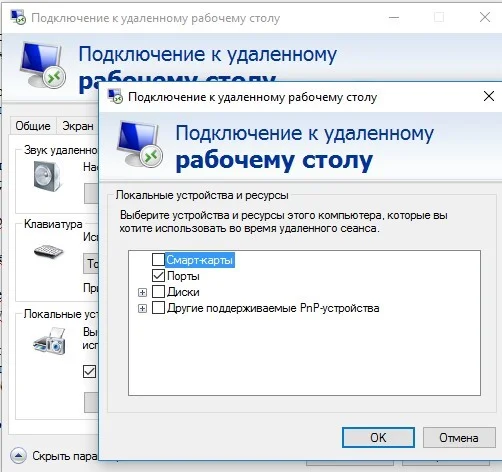
Касса позволит пользователю работать и через RDP (в таком случае настроить драйвер кассы нужно через терминальный сервер). Однако придётся ещё наладить автоматический сброс портов во время включения оборудования. Чтобы настроить удалённое подключение кассы к ПК, нужно будет указать параметр подключаемых портов и включить через Powershell оснастку:
- import-module remotedesktop
- Get-RDSessionCollectionConfiguration -CollectionName "имя коллекции" | fl
- Set-RDSessionCollectionConfiguration -CollectionName "имя коллекции" -CustomRdpProperty "redirectcomports:i:1"
Начальная команда нужна для демонстрации краткой информации по всем имеющимся настройкам. Вторая проводит переподключение каналов (портов).
Для получения удалённого доступа нужен сервер с посредником удалённых столов. Создать его можно командами:
- import-module remotedesktop
- Get-RDSessionCollectionConfiguration -CollectionName "имя коллекции" -ConnectionBroker "имя активного посредника" | fl
- Set-RDSessionCollectionConfiguration -CollectionName "имя коллекции" -CustomRdpProperty "redirectcomports:i:1" -ConnectionBroker "имя активного посредника"
Важно помнить, что для активного посредника рабочих столов обязательно нужно указывать имя.
Для полной настройки важно не забыть переименовать клиентский порт, чтобы он не совпадал с нумерацией реальных разъёмов на серверной машине. Выполнив процедуру предварительной установки, приступают к соединению удалённых столов. При этом сервер должен сам создавать виртуальный порт для клиента, обеспечивающий соединение.
В интерфейсе программы 1С «Управление производственным предприятием версия 1.3» нужно пройти по пути «Сервис»/«Торговое оборудование»/«Помощник подключения торгового оборудования» и добавить всю необходимую технику. В этом же окне выбирается раздел «ККТ с передачей данных», здесь с помощью «Кассы ККМ» нужно выбрать и установить пакет драйверов производителя.
Помните, оборудование будет в буквальном смысле привязано именно к такому драйверу. Инструкция от производителя рекомендует во время настройки работы машины Штрих-М-01Ф использовать драйверы от предшественника Штрих-М-ФР-К.

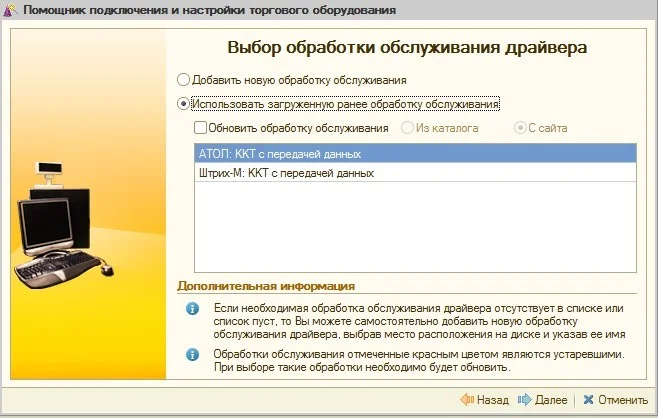
Теперь остаётся проверить правильность выбранного канала (COM-порта) и сохранить настройки.
Если рассматривать работу кассы и 1С-комплекса, стоит упомянуть, что чеки могут печататься из документов по адресу «Приходный кассовый ордер»/«Расходный кассовый ордер» командой «Чек». Понятно, что перед печатью нужно открыть соответствующую кассовую смену (операция выполняется через панель «Управление розничной торговлей»). Нужно пройти по адресу «Торговое оборудование»/«Кассовые смены»/«Открыть смену».
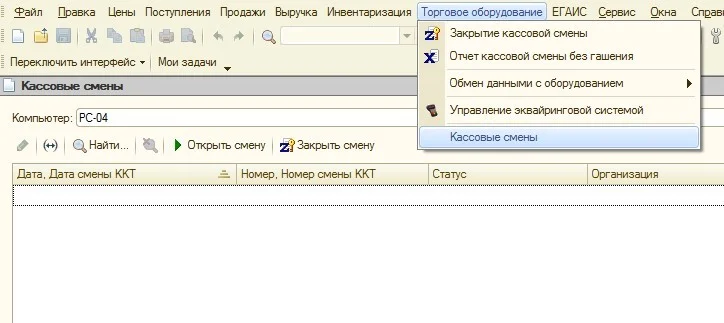
Программа настроена так, что смена будет автоматически закрыта в течение суток, причём за этот же срок данные, необходимые ОФД, будут отправлены автоматически.
Как формируется чек
Чтобы понять, как работает система, желательно разобрать на примерах, как формируются чеки типа «Приход» или «Расход». В целом формируются они так:
- регистрируется с повторением;
- закрывается чек.
Касса может выполнять большое количество операций, например: «Возврат расхода», «Расход», «Надбавка». Но следует запомнить, что существует некоторая последовательность, с которой они должны выполняться. По инструкциям ФНС, первыми выполненными задачами на кассе должны быть: «Приход», «Расход», «Возврат прихода» или «Возврат расхода».
Алгоритмы кассового ПО предполагают печать заголовка нужного документа, только если осуществлена успешная проводка. И в таком случае касса автоматически перейдёт в режим требуемого фискального документа (например, «Приход», «Возврат прихода»).
После основной операции касса позволит выполнять любые другие команды, например: «Скидка», «Сторно». В зависимости от открытого документа можно будет еще выполнить и такие команды, как «Возврат прихода», «Возврат расхода». Но тут важно знать нюанс: алгоритм приложения позволит запустить команду «Сторно надбавки» или «Сторно скидки», только когда предыдущими операциями в чеке были «Скидки» или «Надбавки».
По протоколу строка символов отображается на любых задачах (неважно, «Возврат», «Скидка» это или что-то другое). При этом пустые строки, переданные операциями, не отображаются на чеках.
Денежный регистр есть у каждой задачи, его значение сторнирования автоматически уменьшают. Всеми другими операциями содержимое регистров автоматически увеличивается. Кассовая программа контролирует выполнение регистров (значения могут быть менее нуля или достигать максимума). Например, «Скидка» проверяет, сколько собрано позиций по чеку. Аппаратный подсчёт налогов, наоборот, будет подсчитывать накопления и по чекам и уменьшать их, контролируя сумму налога.
Задачи вроде «Сторно надбавки», «Сторно скидки», «Сторно» не имеют операционных регистров, в отличие от других команд.
Как производится замена фискального накопителя
Чтобы поменять заполненный ФН, потребуется:
- Подключить кассу к ПК.
- Запустить на компьютере утилиту «Тест драйвера».
- После определения кассы выбрать «ФН», а затем вкладку «ОФД», обязательно установив, нет ли данных на передачу в ОФД (строка «Количество сообщений для ОФД» должна иметь нулевое значение). В случае остатка данных их нужно срочно отправить, подключившись к сети. По закону запрещается вскрывать ФН, в случае неотправленного отчёта!
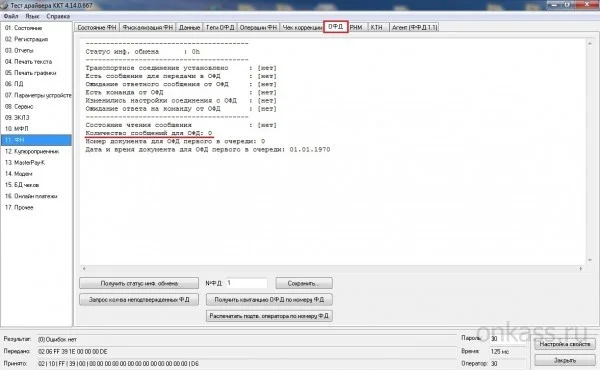
- Теперь нужно выбрать пункт «Фискализация ФН» и нажать «Запрос итогов фискализации» (требуемый параметр — единица). Для упрощения процедуры фискализации нового накопителя нужно сохранить все данные (ИНН, код налогообложения, РНМ, режим работы) в программе.
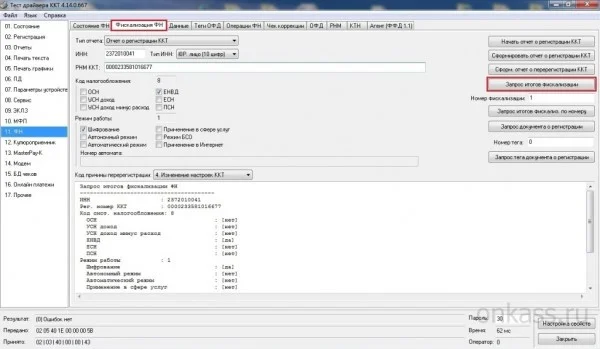
- Далее выбираем «Состояние ФН» и нажимаем «Начать закр. фиск. режима», а потом «Закрыть фиск. режим». Чековый принтер кассы сразу же отпечатает сервисный чек, подтверждающий закрытие фискального накопителя. Данный чек нужно обязательно сохранить, так как он ещё потребуется в дальнейшем.
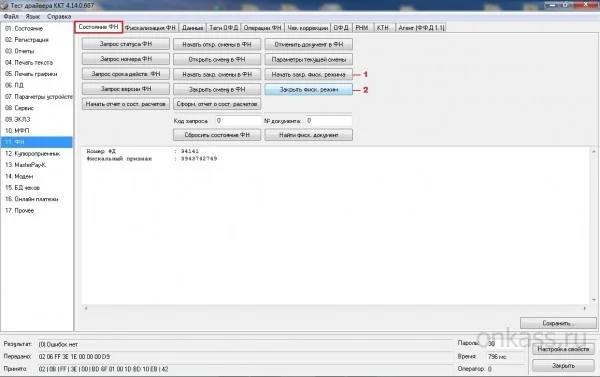
- Теперь кассу следует выключить, отсоединить от ПК, разобрать её и поменять накопитель. Данная операция выполняется за пару минут и не вызывает трудностей.
- Далее касса собирается, подсоединяется к ПК и включается.
- В утилите «Тест драйвера» следует выбрать вкладку «Фискализация ФН» и удостовериться в корректности указанных там данных (режим работы, код налогообложения, ИНН, РНМ). Когда все данные совпадают и не требуют ручной правки, выбирается раздел «Отчет о регистрации ККТ» и нажимается клавиша «Начать отчет о регистрации ККТ», а потом «Сформировать отчет о регистрации ККТ». После этих команд ККТ автоматически отпечатает чеки с отчётными данными о регистрации накопителя. Оба чека (о закрытии и открытии) обязательно следует сохранить, так как они пригодятся для регистрации накопителя на портале ФНС в «Личном кабинете».
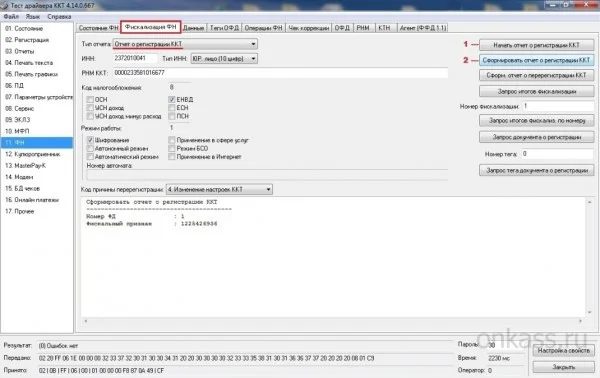
- Теперь можно зайти в «Личный кабинет» фискальной службы и, выбрав свою онлайн-кассу, перерегистрировать её в связи с заменой фискального накопителя.
Инструкцию по установке драйвера виртуального СОМ-порта (VCOM) можно скачать на сайте компании-производителя. Например, для ПК под операционной системой Windows 7 нужно перейти в данный раздел.
Устанавливаем соединение по RNDIS
Для начала следует скачать инструкции: «Штрих-М: настройка ККТ для передачи данных Ethernet», USB (RNDIS), Wi-Fi. Файл должен иметь формат pdf. По предложенным инструкциям, сначала лучше попробовать настроить соединение через USB-порт и поработать посредством TCP IP-протокола согласно иллюстрациям в инструкциях. Однако в них есть неточности, из-за которых система не настраивается. Ниже приводится пример настройки, устойчиво работающий, практический. Предположим, компьютер через сетевую карту подключён к локальной сети, которая выходит в интернет с такими данными:
- 192.168.137.1 — компьютер и настройки его карты.
- 255.255.255.0
В настройках кассового адаптера потребуется указать значения:
- 192.168.137.111
- 255.255.255.0
- 192.168.137.1
</li>%0A%20<li>255.255.255.0</li>%0A%20<li>192.168.137.1</li>%0A%20</ul>%0A%20<p>%20<img%20width=)
Так как после таких настроек у локального компьютера появляются сразу две сетевые карты, чтобы управлять удалённо кассой, требуется сброс порта 7778 с сетевой карты № 1 на карту № 2.
Как пробросить порты для работы кассы по TCP IP на ОС Windows 10
Задаём для первой компьютерной сетевой карты IP-адрес: 192.168.1.51, для второй указываем: 192.168.1.114, а для кассы: 192.168.1.115. Теперь прописываем команду в командной строке:
Netsh interface portproxy add v4tov4 listenaddress=192.168.1.51 listenport=7778 connectaddress=192.168.1.115 connectport=7778

Всё — настройка завершена.
Заключение
Онлайн-касса нового поколения Штрих М 01Ф — это отличное устройство бюджетного класса. Если организации или индивидуальному предпринимателю не требуется серьёзное многофункциональное устройство, Штрих — отличный вариант.
Модель может хранить и передавать на удалённые серверы налоговой службы фискальные данные, проста в обращении и настройке. Обучить кассиров использовать это оборудование можно максимально быстро. Аппарат получил всё самое лучшее от моделей-предшественников и при незначительной стоимости предлагает довольно широкий выбор возможностей.
Общая характеристика устройства — простое и надёжное решение практически для любых торговых точек и организаций. Единственным сколько-нибудь значимым минусом устройства можно считать невысокое качество печати на бумажных носителях (термолентах). Учитывая тот факт, что ритейл смещается в сферу выдачи электронных чеков пользователям и отправки отчётности (копий в ФНС), огрех незначительный. Зато касса универсальна, может работать в удалённых районах, где наблюдаются перебои с доступом к быстрому интернету и большие перепады в энергосетях. К тому же быстрая печать чеков позволит устанавливать аппарат в торговых точках с большой посещаемостью.





